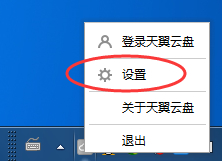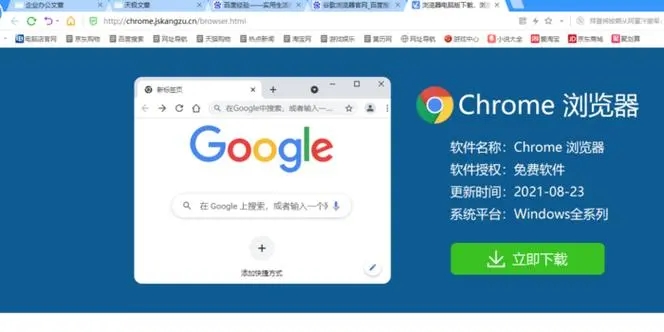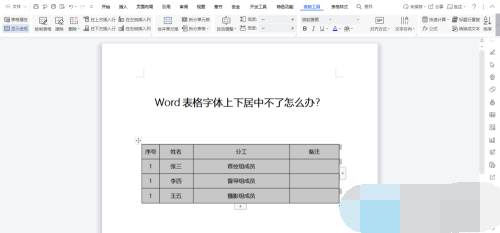PPT如何制作上下阶梯效果 PPT条形图制作上下阶梯效果的方法
- 编辑:飞飞系统
- 时间:2023-09-13
如何在PPT中制作上下楼梯效果,我们打开ppt软件,插入一个堆积条形图,右键单击图形,选择在Excel中编辑数据,选择辅助数据的条形,设置填充颜色和边框,双击源数据栏,右侧会弹出设置窗口,将类别间距滑块拖动到0。朋友想知道如何在PPT中创建上下楼梯效果。下面小编就给大家带来一种在PPT条形图中制作上下楼梯效果的方法。
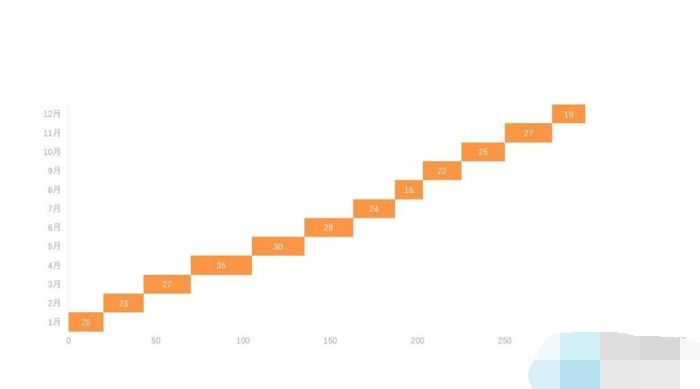
PPT条形图制作上下阶梯效果的方法
1. 在ppt文档中插入图表,类型选择堆叠条形图。
2. 右键单击图表并选择“在Excel 中编辑数据”。
3. 在打开的Excel 中输入数据。第一列为辅助数据,第二列为源数据,辅助数据采用累计数据。
4. 单击辅助数据栏,将填充颜色和边框设置为“无”。
5. 双击源数据栏。设置窗口将在右侧弹出。将类别间距滑块拖动至0。
6.删除不必要的图表元素并突出显示图形。
7、最后添加数据标签,改变图表的长宽,就得到了最终的效果,这就是“阶梯图”。
8、双击纵轴,在右侧弹出的设置窗口中勾选“反向类别”,即可得到“下降楼梯图”。